안녕하세요~
프랭클림 입니다!
이 포스트가 첫 포스팅 이네요 ^^

직장에서 지급받은 노트북이 360도 돌아가는 갤럭시북인데,
잘 쓰고 있습니다! 저는 드로잉까지 필요한 사람은 아니지만
아시다시피,

갤럭시북의 용도는,
PAD 처럼 쓰이기도 하고,
노트북으로 쓰이기도 하면서,
펜의 정교함이 필요한 때 또는,
또는 대면미팅에서 화면을 같이 보면서 표기하는 등,
Performance 가 필요할때
아주 유용한 노트북입니다.
터치가 되는 모든 노트북 제조사가 360도 회전이 되면서
펜 기능이 있는 기능품들이 많이 있습니다.
문제는, PAD 처럼 터치의 최적화가 목적이 아니라다보니
PAD 처럼의 정교함은 가지기 어렵습니다. 그러니, 펜을 사용하면서
어쩔수없이 고임목 역할을 하는 팔목이나 손바닥등이 터치가 되면서
포기하는 경향이 많죠. 저 역시 마찬가지. (저는 타이핑보다는 펜으로 쓰는게 더 편한 사람 :))
타 포스트에서는 터치기능을 꺼라! 라고 알려주죠.
아래와 같이 설정하면 화면의 터치는 비 활성화(기능을 없애줌) 됩니다.

자아~ 문제는! 이걸 비 활성화 하면 화면에서 손꾸락 터치가 안되고(펜으로의 터치는 됩니다),
그러다보면 펜으로 쓸때 확대축소나 또는 스크롤링이 너무 힘들게 됩니다. 그래서 저한테는 이건, 솔루션이 아니다! 라는 결론이에요 ^^
그래서 며칠, "에이~ 안되나부다~" 하고 그냥 적응해야지 했는데, 이렇게 비싼 노트북에, 저같이 지급받는 조건이 아닌, 갤럭시북 또는 터치기능의 노트북을 "목적"으로 구매하신 분들께는
쓰레기 정보밖에는 안됩니다.
그러다 펜 앱에서 알림이 자꾸 울립니다. 베터리가 부족하다고.. 그러다 펜 설정을 들어가 봤더니 웬걸... 거기에 그 기능을 최적화 하는 옵션이 있지 뭡니까? ㅋㅋㅋ
혹여 또 저처럼 돌고도는 분들이 계실까봐 갤럭시북프로 기준으로 설명드려 봅니다.
(모르긴 몰라도 대부분 제조사가 펜 설정에 있을거라고 봐요. 또는 마이크로소프트의 서피스 제품군들은 최적화가 잘 되어 있어서 문제 없더군요. * 저는 원래 서피스 9 사용자였음)
1 단계. 윈도우 오른쪽 하단부에 펜 아이콘이 있어요. 클릭하세요!

2 단계. 거기서 펜 설정으로 들어가 줍니다.

3 단계. 펜 설정으로 들어가면 "추가 펜 설정" 텝이 있어요. Get in there!

4단계. 마지막 단계에요! 설정 옵션에 "펜을 사용하는 동안 터치 입력 무시"를 Click해 주세요. (채크가 되어있지 않으면 기능을 안쓰고 있다는.. 안 쓴다는 의미),
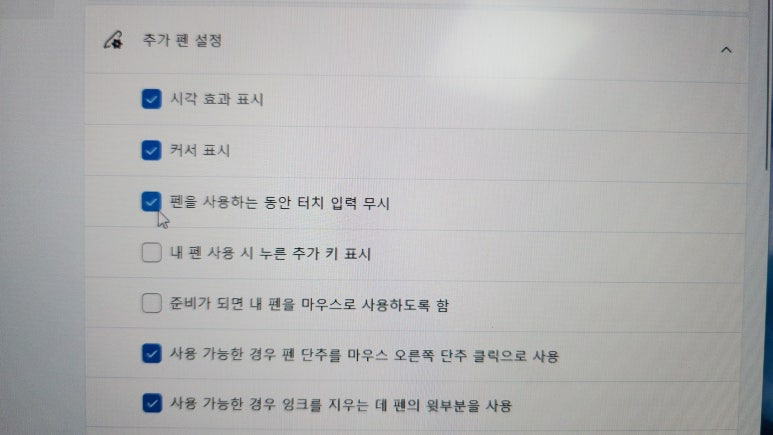
이걸 누르고 재부팅을 하시거나 바로 테스트를 해 보시면 달라집니다. 특히 갤럭시의 펜은, 갤럭시노트 또는 갤럭시 시리즈의 울트라 버전들에 삽입되어있는 펜과도 혼용이 가능합니다. 즉 이 말은, 펜이 폰에 있는 것과 같은 사이즈라 실제 Writing 하거나 Drawing 하기에 작아요. 그러다보니 손목 또는 손바닥이 터치 영역에 닿는 부분이 많다는 얘기 입니다.
그래서 이 설정을 꼭 활성화 하시고 사용하시는것이 좋습니다. 또는 별도의 펜을 사용하시더라도 이 기능을 활성화 하시기를 권고 드려요. 자칫 지 맘대로 터치가 되다가 자료 다 날라가는 경우도 종종 생기더라고요. 개짜증나게꼬롬 ㅋㅋㅋ
암튼 터치북 쓰시는 분들께 작은 희망이라도 되기를 바랍니다 ^^
오늘 생활의 지혜는 이만~
'Tech. information' 카테고리의 다른 글
| 추락방지 시스템 S-Lock 동영상 (2) | 2025.05.20 |
|---|---|
| 추락방지 S-Lock 을 소개합니다. (2) | 2025.05.20 |
| 엑셀에서 문자 붙이기 (수식) (0) | 2025.03.17 |


